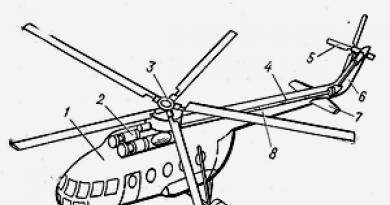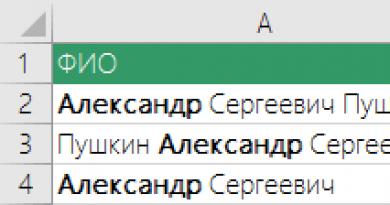Kuinka saada kannettava tietokone kysymään salasanaa, kun se on päällä. Kuinka asettaa salasana kannettavaan tietokoneeseen? Ohjeet ja menetelmät salasanan luomiseen Windows 7 -kannettavalle
Jos et asu yksin, on aina olemassa vaara, että joku kotona saattaa käyttää kannettavaa tietokonettasi. Vaikka olisit ainoa asunnossasi, sinulla voi kuitenkin olla vieraita, jotka eivät voi vastustaa kiusausta katsoa jonkun muun tietokoneeseen. Jotta näin ei tapahdu, sinun tulee miettiä etukäteen, miten aseta salasana kannettavaan tietokoneeseen. Tämä estää epämiellyttävät seuraukset poistettujen tiedostojen, henkilökohtaisen kirjeenvaihdon lukemisen ja tuntemattomien kuvien katselun.
Kuinka asettaa salasana kannettavaan tietokoneeseen
Mekanismi ja menettely riippuvat käyttöjärjestelmästäsi. Harkitsemme suosituimpia ja usein esiintyviä vaihtoehtoja - Windows 7 ja Windows 8, 8.1. Riippumatta siitä, minkä käyttöjärjestelmän olet asentanut, muista tärkein asia - salasanan tulee olla sellainen, ettei kukaan muu kuin sinä voi arvata sitä.
On mahdollisuus käyttää salasanageneraattoria - ohjelmaa, joka tietyillä parametreilla luo automaattisesti salasanat, jotka koostuvat numeroista ja kirjaimista. Tämän menetelmän haittana on kuitenkin se, että luotua salasanaa on melko vaikea muistaa, ja jos kirjoitat sen jonnekin muistiin, on olemassa vaara, että joku muu voi käyttää sitä.
Siksi on parempi keksiä salasana itse, mutta muista muutama yksinkertainen sääntö:
- älä käytä syntymäaikaasi salasanana – ei sinun eikä läheisesi.
- Älä käytä etu- tai sukunimeäsi tai lemmikkisi nimeä salasanana;
- On parempi, jos salasana sisältää sekä numeroita että kirjaimia, sekä isoja että pieniä kirjaimia.
- jos käytät merkkejä, todennäköisyys, että joku pystyy toistamaan salasanasi, on huomattavasti pienempi.
Jos sinulla on Windows 7
- Siirry ohjauspaneeliin valikon kautta " alkaa» ja valitse valikosta käyttäjätilejä koskeva rivi.
- Valitse välilehti salasanan luomisesta tilillesi ja napsauta hiiren kakkospainikkeella.
- Aseta salasana yllä olevien suositusten ja vihjeen mukaisesti, joka auttaa sinua muistamaan tämän salasanan, jos jotain tapahtuu.
Jos sinulla on Windows 8, 8.1
- Siirry ohjauspaneeliin yllä kuvatulla tavalla ja valitse "Tietokoneen asetukset" -ikkunassa rivi tilin vaihtamisesta.
- Kun olet saavuttanut valikon kohdan 3, avaa oikea Windows-paneeli ja valitse " Vaihtoehdot» –> « Muuta tietokoneen asetuksia».
- Aseta näkyviin tulevassa tilinhallintaikkunassa salasana - teksti, graafinen tai lyhyt, joka koostuu 4 numerosta.
Nyt tiedät kuinka asettaa salasana kannettavalle tietokoneelle, kun käynnistät sen, ja voit asettaa sen milloin tahansa. Jos työskentelet tietokoneellasi ja sinun on poistuttava, sinun tarvitsee vain painaa yksinkertaista pikanäppäintä Windows+L, ja käyttöjärjestelmä lukitaan. Näin voit olla varma, että kukaan ei pääse käsiksi kannettavan tietokoneen tietoihisi, kun olet poissa.
8 090Kannettavien tietokoneiden levyille tallennetuilla tiedoilla on suurempi riski vuotaa kuin kotitietokoneisiin. Loppujen lopuksi monet omistajat kantavat kannettavaa tietokonetta mukanaan ja jättävät sen toisinaan hallitsemattomiksi. Jotta tiedot eivät joutuisi vääriin käsiin, ne on suojattava. Helpoin tapa tehdä tämä on salasanalla.
Puhutaanpa salasanan asettamisesta kannettavaan tietokoneeseen ja mikä suojausmenetelmä on sinulle optimaalinen.
Kolme riviä kannettavan tietokoneen salasanasuojausta
Alkuperäinen suojaustaso on salasanan asettaminen käyttöjärjestelmään pääsyä varten. Voit piilottaa levyn sisällön uteliailta "nukkeilta", mutta ei niiltä, jotka vakavasti pyrkivät varastamaan tietoja.
Seuraava, luotettavampi tapa on asettaa salasana kannettavan tietokoneen BIOSissa. Hakkeroidakseen sen hyökkääjän on työskenneltävä kovasti.
Suurin suojaustaso saadaan asettamalla salasana kiintolevylle. Mutta on parempi olla käyttämättä tätä vaihtoehtoa, ellei se ole ehdottoman välttämätöntä. Alta saat selville miksi.
Pääsyn salasanasuojaus Windowsissa
Miksi se on hyvä
Yksinkertaisuus ja turvallisuus.
Miksi se on huono
Alhainen luotettavuus. Helposti hakkeroitu. Ei sovellu erityisen arvokkaan tiedon suojaamiseen.
Kenelle se sopii?
Niille, jotka haluavat suojata henkilökohtaisia tiedostoja muiden, kuten perheenjäsenten tai työtovereiden, pääsyltä.
Kuinka asentaa Windows 7
Jos haluat määrittää salasanan Windows 7 -tilille, sinun tarvitsee vain suorittaa kolme vaihetta:
- Avaa Windowsin Ohjauspaneeli ja siirry "Käyttäjätilit" -osioon.

- Napsauta "Luo salasana tilillesi".

- Täytä seuraavassa ikkunassa alla näkyvät kentät: kirjoita tunnuslause, sen vahvistus ja muistutusvinkki. Jälkimmäinen ei ole välttämätön. Tallenna asetus ja käynnistä uudelleen.

Nyt joka kerta, kun käynnistät tietokoneen, Windows vaatii sinua todentamaan.

Kuinka asentaa Windows 8-10
Ensimmäistä kertaa Windows 8 -käyttäjillä on mahdollisuus käyttää symbolisen salasanan lisäksi myös graafista salasanaa kirjautuakseen järjestelmään. Jälkimmäinen, jos se on suunniteltu oikein, ei ole vähemmän luotettava kuin teksti, mutta se on paljon helpompi muistaa.
Windows 10:ssä on salasanasuojauksen lisäksi ilmestynyt "PIN-koodi"- ja "Windows Hello" -toiminnot. PIN-koodi on lyhyt numeroyhdistelmä, jonka käyttäjä voi syöttää Microsoft-tilinsä salasanan tilalle. Kehittäjien mukaan tämä tehdään kirjautumisen yksinkertaistamiseksi niille, jotka käyttävät tietokonetta suojatussa ympäristössä, esimerkiksi vain kotona.
Windows Hello -ominaisuus on suhteellisen uusi ominaisuus. Sen ydin on siinä, että järjestelmä tunnistaa käyttäjän sormenjäljen, kasvojen tai iiriksen. Se on kätevä, mutta ei toimi kaikilla laitteilla, eikä sitä ole tällä hetkellä täysin viankorjattu.
Kaikkien "kahdeksan" ja "kymmenen" salasanojen hallintaosio sijaitsee "Asetukset"-sovelluksessa. Windows 10:ssä se avautuu Käynnistä-valikon kautta (hammaspyörän muotoinen painike).

Windows 8 (8.1) -käyttöjärjestelmässä sinun on avattava Charms-ihmepaneeli, napsauta "Asetukset" ja sitten "Muuta tietokoneen asetuksia".
Molempien järjestelmien lisävaiheet ovat hyvin samankaltaisia, joten tarkastelemme niitä vain käyttämällä Windows 10:tä esimerkkinä.
Avaa "Asetukset" -sovelluksessa "Kirjautumisasetukset" -osio, valitse haluamasi salasana ja napsauta "Lisää".

- Voit luoda tilillesi tekstisalasanan avaamalla "Salasana"-aliosion. Syötä koodilause, vahvistus ja vihje asianmukaiseen kenttään.

Pin-koodi ja kuvan salasana ovat käytettävissä vain Microsoft-tilillä (paikallisen järjestelmänvalvojan alaisuudessa nämä toiminnot eivät ole käytössä).
- Aseta PIN-koodi (Windows 10:ssä) kirjoittamalla useita numeroita niille varattuihin kenttiin, vahvistamalla ne ja napsauttamalla OK tallentaaksesi. Toisin kuin Microsoftin online-tilillä, PIN-koodi toimii vain kyseisessä laitteessa.

- Luo graafinen salasana lataamalla mikä tahansa graafinen kuva sovellukseen. Hyväksy tämän kuvan käyttäminen salasanaasi luodessasi. Piirrä sen jälkeen kuvaan muutama yksinkertainen muoto, jotka sinun on helppo muistaa, ja toista piirustus 3 kertaa.

BIOS ja levyn salasanasuojaus
Miksi se on hyvä
Se kestää hyvin murtoa. Se ei vain suojaa käyttöjärjestelmään kirjautumista, vaan myös estää BIOS-asetusten muuttamisen (mukaan lukien kannettavan tietokoneen käynnistymisen toisesta tietovälineestä).
Miksi se on huono
Jos unohdat salasanasi, suojatun median käyttö on erittäin vaikeaa. Joskus se on mahdotonta.
Kenelle se sopii?
Niille, jotka tallentavat erityisen arvokasta tietoa kannettavalle tietokoneelle.
Mitä erikoista
Toisin kuin pöytätietokoneissa, useimpien kannettavien tietokoneiden BIOS-salasanaa ei voi nollata irrottamalla flash-muistin akku, johon BIOS-mikrokoodi ja kaikki asetukset on tallennettu. Hän ei ole siellä. Salasanat tallennetaan erilliseen haihtumattomaan eeprom-muistiin, joka ei poistu, kun virta katkaistaan.
Joissakin kannettavissa malleissa unohtunut salasana voidaan nollata käyttämällä erityisiä tunnuslauseita. Menetelmä näiden lauseiden valitsemiseksi Asus-, Lenovo-, HP- ja muiden merkkien kannettavissa tietokoneissa ei ole sama, eikä se ole aina tehokas. Usein ongelma voidaan ratkaista vain vilkkumalla ohjelmoijan tallennusmoduuli.
Kiintolevyn salasana tallennetaan magneettisen median suojatulle alueelle sekä ohjaimen muistiin. Kun käyttäjä syöttää salasanan, molempia kopioita verrataan. Tämä kaksoismenetelmä salasanan tallentamiseen varmistaa levyllä olevien tietojen maksimaalisen turvallisuuden, mutta jos unohdat palauttaa tai nollata ne mahdotonta. Tieto katoaa lopullisesti.
Kuinka asentaa
- Kun olet käynnistänyt kannettavan tietokoneen, paina näppäinyhdistelmää siirtyäksesi BIOS Setup Utility -apuohjelmaan.
- Siirry nuolinäppäimillä "Turvallisuus"-välilehteen. Tarvittavat vaihtoehdot on ympyröity kuvakaappauksessa. Valitse "Change (Set) Supervisor Password", paina Enter ja kirjoita tunnuslause näkyviin tulevaan kenttään.

- Jos haluat asettaa käyttäjälle salasanan (BIOSin käyttäjäoikeudet rajoittuvat pienten asetusten, kuten päivämäärän ja ajan, katseluun ja muuttamiseen), valitse "Change (Set) User Password" ja tee sama.
- Mahdollisuus asettaa salasana levylle sijaitsee tässä ja sitä kutsutaan nimellä "Change (Set) HDD Password". Jos sitä ei ole, tietokoneesi ei tue sitä.

- Tallenna asetukset ja sulje apuohjelma painamalla F10.
Nyt sinun on syötettävä salasanat joka kerta, kun käynnistät kannettavan tietokoneen ilman niitä, Windowsin lataaminen ja tietojen käyttö on kielletty.
Jos on tarpeen rajoittaa tuntemattomien pääsyä tietokoneellesi, voit käyttää salasanaa, jonka tiedät, että vain sen omistaja voi päästä tietokoneeseen. Tämä voidaan tehdä eri menetelmillä. Toinen sisältää salasanan asettamisen järjestelmään kirjautumista varten, ja toinen sisältää salasanan asettamisen BIOSin kautta koko kannettavalle tietokoneelle.
Jotta voit valita oikean, sinun on tutustuttava jokaiseen niistä. Lisäksi kannettavalle tietokoneelle on mahdollista asentaa lisäsuojaus, jos siihen on tallennettu erittäin tärkeitä tietoja.
Windows-kirjautumissalasanan asettaminen
Helpoin tapa asettaa salasana tietokoneessa on asettaa salasana käyttöjärjestelmään pääsemiseksi. Tämä menetelmä ei ole luotettavin, koska se on helppo nollata tai selvittää. Pääsyn tilapäinen rajoittaminen riittää kuitenkin, eikä kukaan voinut käyttää tietokonetta käyttäjän poissa ollessa.
Windows 7
Jos haluat asettaa salasanan tässä käyttöjärjestelmän versiossa, sinun on siirryttävä "Ohjauspaneeliin" ja valittava "Kuvakkeet"-näyttö. Sitten sinun tulee siirtyä kohtaan "Käyttäjätilit". Seuraava vaihe on napsauttaa "Luo salasana tilillesi". Tämän jälkeen sinun on syötettävä salasana ja sen vahvistus sekä muistutusvinkki. Sitten sinun on tallennettava muutokset.
Näiden manipulointien jälkeen Windows pyytää salasanaa joka kerta, kun kirjaudut sisään käyttöjärjestelmään. Lisäksi voit lukita kannettavan tietokoneen painamalla Win+L-painikkeita ilman, että sitä tarvitsee sammuttaa.
Windows 8.1 ja 8
Windowsin versiossa 8 voit asettaa salasanan useilla tavoilla. Ensimmäisessä tapauksessa sinun on siirryttävä "Ohjauspaneeliin" ja valittava "Käyttäjätilit". Seuraavaksi sinun on napsautettava "Vaihda tiliä" "Tietokoneen asetukset" -ikkunassa. Täällä voit asettaa uuden salasanan.
Vaihtoehtoisesti voit avata oikeanpuoleisen ruudun ja napsauttaa Asetukset. Tämän jälkeen sinun tulee valita "Muuta tietokoneen asetuksia". Siirry tässä ikkunassa "Tilit" -osioon. Tässä osiossa voit asettaa salasanan, ja sen voi tehdä paitsi tekstinä myös graafisesti, ja voit myös asettaa PIN-koodin.
Kuinka asettaa salasana kannettavan tietokoneen BIOSissa (turvallisempi tapa)
Tämän tyyppistä salasana-asetusta pidetään turvallisempana, koska salasanan nollaamiseksi sinun on irrotettava akku emolevystä. Tämä tarkoittaa, että todennäköisyys, että joku muu voi käyttää kannettavaa tietokonetta omistajan poissa ollessa, pienenee huomattavasti.
Jos haluat asettaa salasanan BIOSissa, sinun on syötettävä se. Voit tehdä tämän käynnistäessäsi kannettavan tietokoneen painamalla F2-näppäintä tai muita näppäimiä mallista riippuen. Nämä näppäimet näkyvät aloitusnäytössä, kun käynnistät tietokoneen.
Tämän jälkeen sinun on löydettävä BIOSista osa, joka sisältää User Password- tai Supervisor Password -kohteet. Yksi käyttäjän salasana riittää, jota pyydetään aina, kun käynnistät kannettavan tietokoneen tai siirryt BIOSiin. Lähes kaikissa kannettavissa tietokoneissa tämä tapahtuu saman periaatteen mukaisesti. Kun olet asettanut salasanan, sinun on siirryttävä Exit-kohtaan ja valittava Tallenna ja poistu asetuksista.
Muita tapoja suojata kannettava tietokone salasanalla
Tärkeintä on, että kaikki yllä olevat toimet voivat suojata tietoja välittömältä ympäristöltäsi. Jos kuitenkin poistat kiintolevyn ja liität sen toiseen tietokoneeseen, kaikki tiedot ovat käytettävissä. Tässä tapauksessa tietojen salausapuohjelma voi tulla apuun. Tämä on saatavana jopa sisäänrakennettujen Windows-apuohjelmien joukossa.
Tietokoneen salasana suojaa tietokoneessa olevat tiedot luotettavasti. Salauksen käyttö auttaa estämään luvattomat kirjautumiset. On monia tapoja asettaa salasana kannettavaan tietokoneeseen, mutta jokainen niistä on yksilöllinen, koska sillä on omat hienovaraisuutensa. On syytä muistaa, että World Wide Webiin yhdistetyllä käyttäjällä on paljon suurempi mahdollisuus saada troijalainen virus, jos laitteessa ei ole salasanaa, toisin kuin suojatulla käyttäjällä.
Universaali menetelmä Windowsille
Monet ihmiset eivät osaa asettaa salasanaa tietokoneelleen kirjautuessaan sisään. Itse asiassa tämän ongelman ratkaiseminen ei ole vaikeaa. Laitteen tietojen suojaamiseksi sinun on suoritettava seuraava toimintosarja:
- Paina näppäimistön Start-näppäintä tai Windows-painiketta.
- Etsi "Ohjauspaneeli".
- Valitse "Käyttäjätilit".
- Kirjoita tiedot "Luo salasana" -ruutuun.
- Seuraava vaihe on jo luodun salasanan kopioiminen. Rivin alareunassa oleva vihje näkyy kaikille käyttäjille, jotka haluavat murtautua järjestelmään. On tärkeää, että se ei ole täysin ilmeistä. On parasta kirjoittaa sana tai viitata merkkijoukkoon. Tällaisten yhdistelmien tulisi herättää assosiaatioita laitteen dekoodaamista varten. Mutta jos luotat sataprosenttisesti muistiisi, voit jättää rivin tyhjäksi.
- Salasanan tallennus onnistui.
Windows 7 salasana
 Tietojen ja henkilökohtaisten tietojen suojaamiseksi tietokoneessa, jossa on Windows 7 -käyttöjärjestelmä, voit myös asettaa salasanan. Jos tiliä on vain yksi, sille on oletusarvoisesti määritetty järjestelmänvalvojan oikeudet. Tämä tarkoittaa, että kun käynnistät tietokoneen, voit tarkastella kaikkia tiedostoja poikkeuksetta, poistaa ja asentaa ohjelmia.
Tietojen ja henkilökohtaisten tietojen suojaamiseksi tietokoneessa, jossa on Windows 7 -käyttöjärjestelmä, voit myös asettaa salasanan. Jos tiliä on vain yksi, sille on oletusarvoisesti määritetty järjestelmänvalvojan oikeudet. Tämä tarkoittaa, että kun käynnistät tietokoneen, voit tarkastella kaikkia tiedostoja poikkeuksetta, poistaa ja asentaa ohjelmia.
On olemassa muutamia yksinkertaisia vaiheita kannettavan tietokoneen sisällön onnistuneeseen tallentamiseen, minkä jälkeen voit unohtaa ulkopuolisten häiriöiden ongelman. Windows 7 -kannettavan salasanan asettamisopas sisältää useita vaiheita, jotka on suoritettava seuraavassa järjestyksessä:
- Käynnistä Ohjauspaneeli Käynnistä-valikosta.
- Muuta avautuvassa ikkunassa kansion oikeassa kulmassa näkymä "Category"-näkymästä "Pienet kuvakkeet".
- Sitten sinun on siirryttävä kohtaan "Käyttäjätilit".
- Napsauta "Luo salasana tilillesi" -linkkiä.
- Yksinkertaisin asia jäljellä on keksiä uusi salasana ja kirjoittaa se uudelleen. Kun olet tarkistanut syötetyt tiedot, napsauta "Luo salasana" -painiketta.
Tästä hetkestä lähtien tili on salattu ja täysin suojattu. Nyt salasanalla on kolme vaihtoehtoa: jätä, muuta, poista. Kun tietokone on käynnistynyt uudelleen, näyttöön tulee ikkuna järjestelmän lukituksen avaamiseksi. Tämä algoritmi sopii täsmälleen Windows 8:lle. Jos noudatat tarkasti yllä olevia ohjeita, seuraavan kerran käynnistät kannettavan tietokoneen, näet saman ikkunan kuin "seitsemän".
Luotettavin menetelmä
Jos kannettavaan tietokoneeseen asetettu salasana ei täytä täysin suojausvaatimuksia, kun se käynnistetään, bios-salaus auttaa ratkaisemaan ongelman. BIOS-salaus on erittäin vahva tapa suojata laitteistoa. Sitä ei voi "rikota" hakkerointiohjelmilla, eikä asennus vie paljon aikaa. Tämä on helpoin tapa lukita tietokoneesi., mutta samaan aikaan se on kaikkein vaikein luvattoman pääsyn ulottuville.

Kansioiden ja tiedostojen koodaus
Windows 7:ssä on salausominaisuus, jonka avulla voit suojata kansiot ja tiedostot salasanalla. Tämä ominaisuus on hyödyllinen, jos kannettavaa tietokonetta käyttävät useat käyttäjät. Vaikka käyttäjällä olisi pääsy kiintolevylle, hän ei voi avata kansion lukitusta ilman paikallista salauskoodia. Jotta tiedostosi voidaan suojata luotettavasti, sinun tulee:

Kuinka poistaa kadonnut salasana
Ihmiset unohtavat usein salasanansa. Tämä ongelma voi koskea jokaista tietokoneen käyttäjää. Mutta mitä tehdä, jos olet unohtanut Windows-salasanasi? Suurin ongelma on, että pääsy järjestelmään on merkittävästi rajoitettu. Windowsilla on hyvä työkalu tämän ongelman ratkaisemiseen, mutta melkein kukaan ei tiedä siitä. Ja mielenkiintoisin asia on, että tämä on melko helppo menetelmä, joka vie enintään 15 minuuttia ilman kolmannen osapuolen sovelluksia ja ohjelmia.
Tarvitset järjestelmän palautuslevyn Windowsin salasanan nollaamiseen. Mutta se voidaan korvata CD- tai DVD-levyllä, jos luot järjestelmästä varmuuskopion. Tätä varten tarvitset:

Kun olet luonut varmuuskopion, sinun on käynnistettävä tietokone uudelleen järjestelmän palautuslevyn kanssa ja painettava sitten mitä tahansa näppäintä. Tämä käynnistyy Windowsin asennustilaan, jossa sinun on valittava Järjestelmän palautusasetukset. Kun olet napsauttanut "Seuraava" -painiketta, "Valitse palautusmenetelmä" -ikkuna tulee näkyviin, jossa sinun on valittava "Komentorivi". .
Kirjoita komentoriville koodi: copy c: windowssystem32sethc. exe c : \ Sitten sinun on painettava Enter. Kirjoita seuraavaksi toinen koodi: kopioi c: windowssystem32cmd. exe. Kun painat Enter-näppäintä uudelleen, sinua kehotetaan korvaamaan. Sinun on vastattava "Kyllä" ja sitten "Enter".
Nyt sinun pitäisi sulkea komentokehote ja käynnistää tietokone uudelleen. Paina Windows 7 -kirjautumisnäytössä Vaihto-näppäintä 5 kertaa ja komentoikkuna avautuu. Seuraava komento lisätään siihen uuden salasanan luomiseksi: verkkokäyttäjä (tilin nimi) (mikä tahansa salasana). Vahvistus tapahtuu painamalla “Enter”-näppäintä. Kaikkien manipulointien jälkeen sinua pyydetään korvaamaan olemassa oleva koodi, johon sinun on vastattava "Kyllä" ja paina "Enter" uudelleen. Voit nyt kirjautua Windowsiin uudella salasanallasi.
Mutta siinä ei vielä kaikki, sinun on palautettava alkuperäinen tiedosto paikalleen. Tätä varten on myös tärkeää käynnistää tietokone uudelleen palautuslevykkeellä. Käytä komentoriviä, sinun on syötettävä koodi: c:sethc. exe c: windowssystem32sethc. exe. Tämän jälkeen sinun on painettava "Enter"-näppäintä ja käynnistettävä järjestelmä uudelleen.
Tietojen salauksen plussat
 Kysymys siitä, kuinka 7 herää eri syistä. Mutta heillä on aina yksi yhteinen piirre: huoli heidän turvallisuudestaan ulkopuolisilta häiriöiltä. Tällaisia toimia on mahdotonta yliarvioida. Niiden avulla on mahdollista paitsi suojata tietoja myös rajoittaa lasten tietokoneen käyttöaikaa, jos heitä ei valvota jatkuvasti.
Kysymys siitä, kuinka 7 herää eri syistä. Mutta heillä on aina yksi yhteinen piirre: huoli heidän turvallisuudestaan ulkopuolisilta häiriöiltä. Tällaisia toimia on mahdotonta yliarvioida. Niiden avulla on mahdollista paitsi suojata tietoja myös rajoittaa lasten tietokoneen käyttöaikaa, jos heitä ei valvota jatkuvasti.
Kun käytät aikaa Windowsin toiminnan oppimiseen ja hallitsemiseen, voit unohtaa ikuisesti huolesi luottamuksellisista tiedoista. Toinen näiden toimien tärkeä etu on tiedostojen ja kansioiden suojaus eräiltä viruksilta ja haittaohjelmilta. Yllä kuvatut yksinkertaiset vaiheet suojaavat miljoonien ihmisten henkilötietoja ympäri maailmaa.
Jos käytät tietokonetta kotona tai toimistossa, on aina mahdollisuus, että muut käyttäjät haluavat työskennellä tietokoneellasi. Nämä voivat olla perheenjäseniä, lapsia, ystäviä tai työtovereita. Jotta ne eivät tahallaan tai vahingossa vahingoittaisi tai muuttaisi käyttöjärjestelmääsi ja asennettuja ohjelmia, on suositeltavaa suojata tietokoneesi salasanalla. Tässä artikkelissa kerrotaan, kuinka voit muuttaa kannettavan tietokoneen nykyisen salasanan tai asettaa uuden salasanan.
Nykyaikaiset käyttöjärjestelmät tarjoavat jo kaikki tarvittavat työkalut henkilökohtaiseen tietokoneeseen tallennettujen henkilötietojen suojaamiseen. Sinun ei tarvitse asentaa lisäohjelmia ennen salasanan asettamista kannettavaan tietokoneeseen.
Windows 7
Jos käytät Windows 7:ää, tämä oppaan osa salasanan asettamisesta kannettavaan tietokoneeseen on tarkoitettu sinulle. Jos haluat määrittää kirjautumisavaimen, sinun on avattava tilisi asetusvalikko:
Kun seuraavan kerran kirjaudut Windowsiin, järjestelmä pyytää sinua antamaan avaimen uuden version.
Windows 8
Windows 8 -käyttäjien on avattava "Tilit" -osio. Tämä voidaan tehdä Ohjauspaneelin kautta tai oikealla olevan graafisen valikon kautta "Asetukset"-luokassa. Jotta voit kutsua sitä, sinun on siirrettävä kohdistin näytön oikeaan yläkulmaan ja siirrettävä sitä hitaasti alas. Napsauta avautuvassa paneelissa kohtaa "Asetukset" ja valitse "Muuta asetuksia" -aliosio.
Avaa sisäänkirjautumisasetukset-luokka vasemmalla olevasta navigointivalikosta. Täällä voit asettaa tavallisen suojakoodin, graafisen salasanan (piirtää tietyn muodon näytölle) tai PIN-koodin, kuten puhelimissa (nelinumeroinen lyhyt avain).